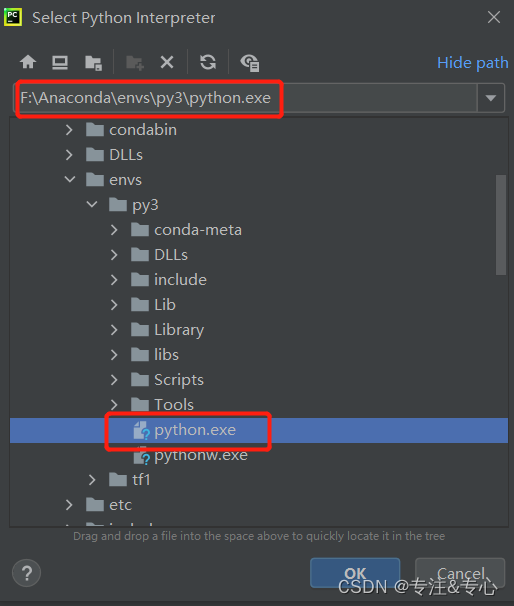开发环境:Windows 10 ×64位系统
Pycharm版本:pycharm-community-2021.3.3
目录
简介
一句话,PyCharm是一款很好用的Python IDE,由JetBrains (一家捷克的软件开发公司) 打造,可
跨平台使用,兼容Windows、macOS和Linux系统。
同大多IDE相同,具备诸如调试、语法、高亮、项目管理、代码跳转、智能提示、自动完成、单元
测试、版本控制等功能,
此外,该IDE提供了一些高级功能,以用于支持Django框架下的专业Web开发。
专业版和社区版区别
专业版收费,可以免费适用30天 社区版免费
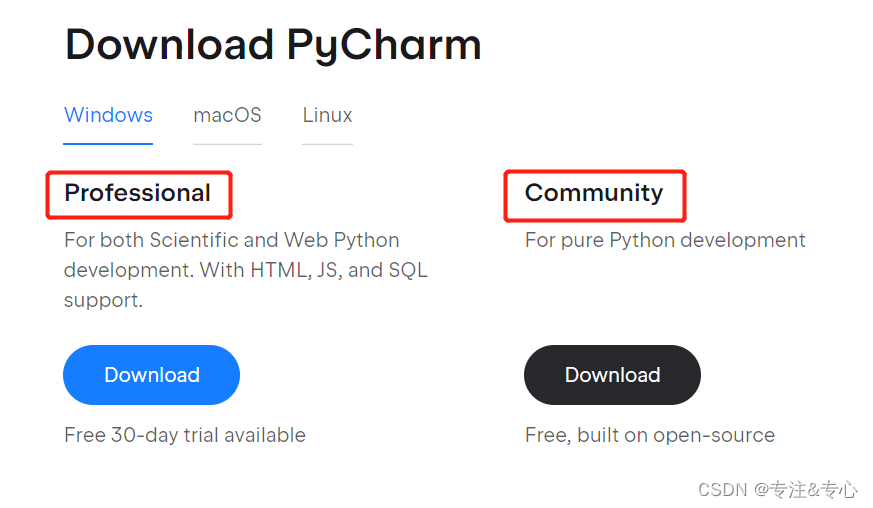
重点说一下功能上的区别,
专业版较社区版多了如下功能:
科学工具、Web开发、Python Web框架、Python代码分析、远程开发调试、数据库支持
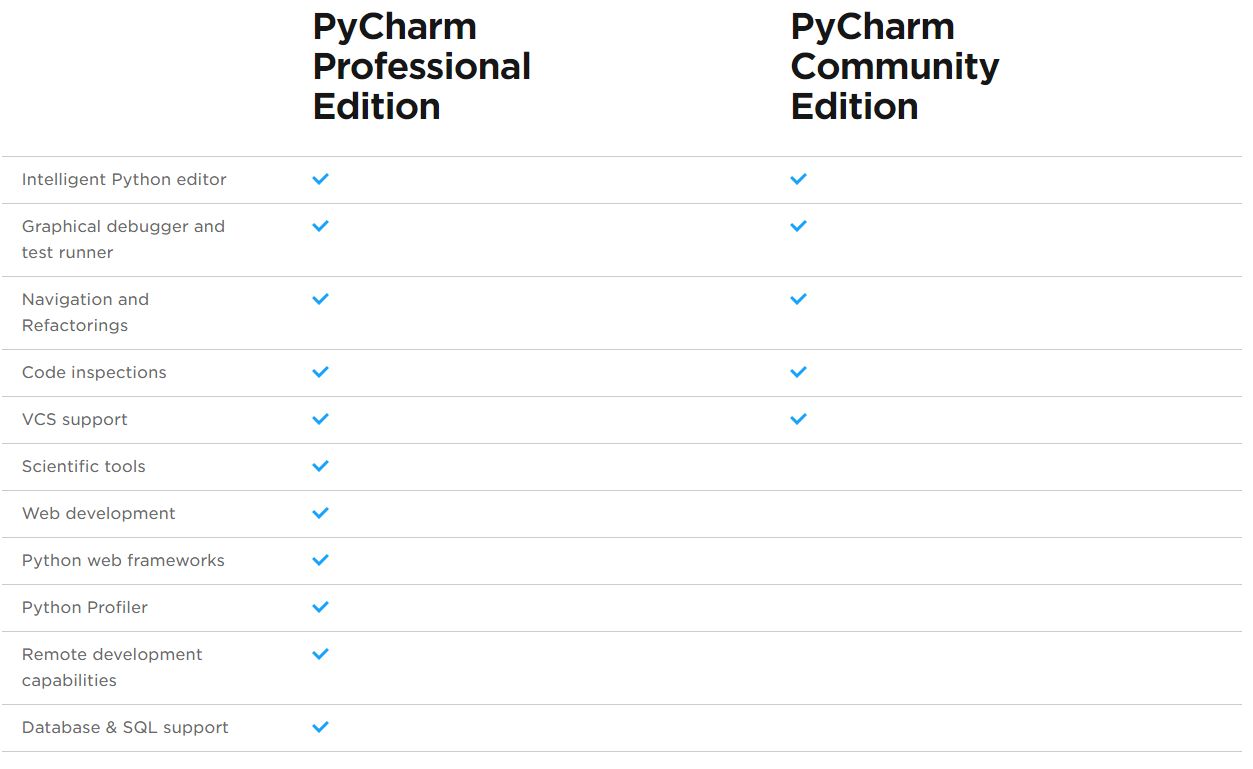
下载安装
PyCharm的下载非常简单,官方网址:https://www.jetbrains.com/pycharm/
单击【DOWNLOAD】,
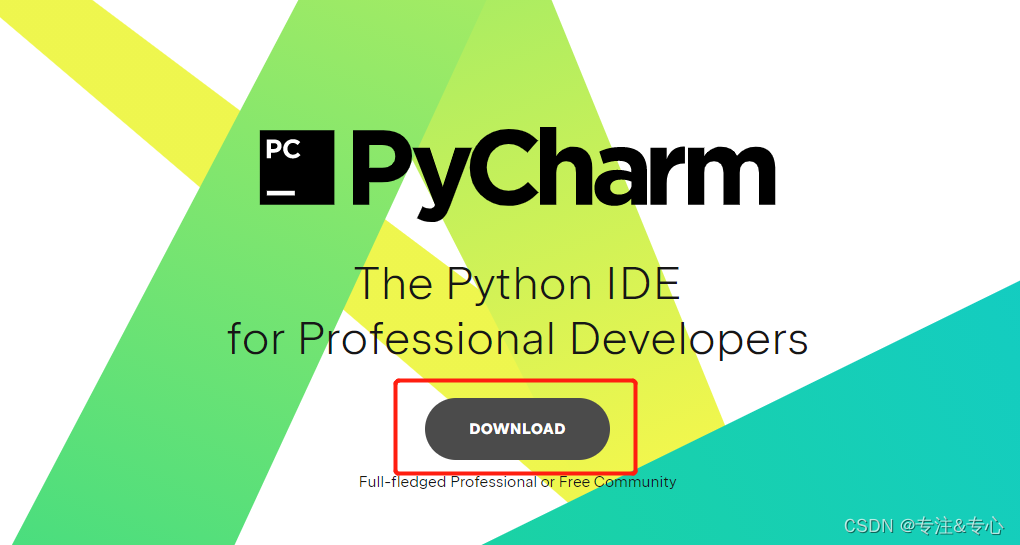
在该界面选择适合自己的版本,单击【Other versions】查看历史版本,

双击PyCharm安装包进行安装,
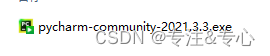
单击【Next】,
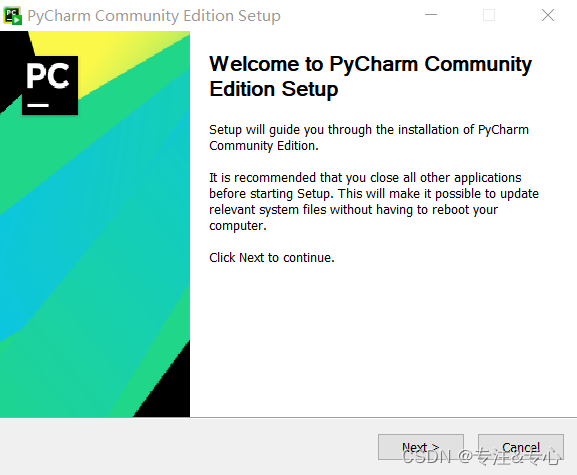
选择安装路径,此处注意,
安装路径不可以出现:中文、空格、括号等特殊字符,
单击【Next】,
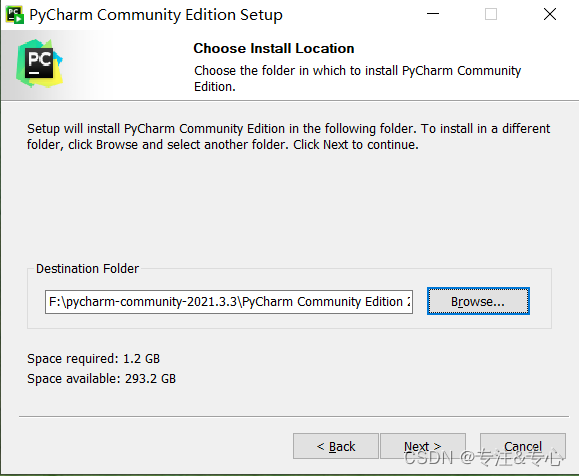
下图选项简单说明一下(图文对应),
①-创建桌面快捷方式 ②-更新路径变量(需要重启)
③-更新上下文菜单
④-创建.py关联文件(关联.py文件,默认以PyCharm打开)
博主勾选的①④,个人认为②③是在存有旧版本/旧版本卸载不彻底的情况下勾选的
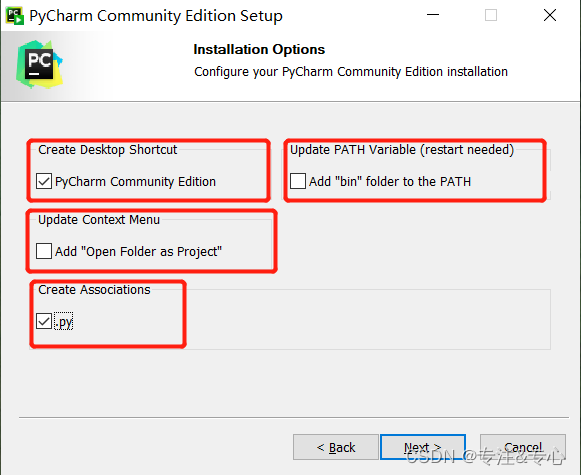
单击【Install】
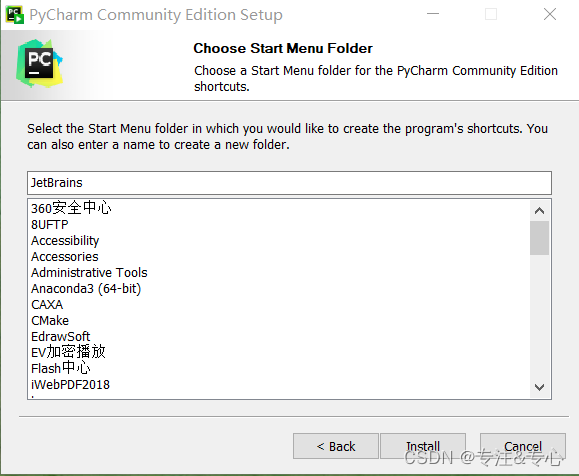
安装完成后,单击【Finish】结束安装
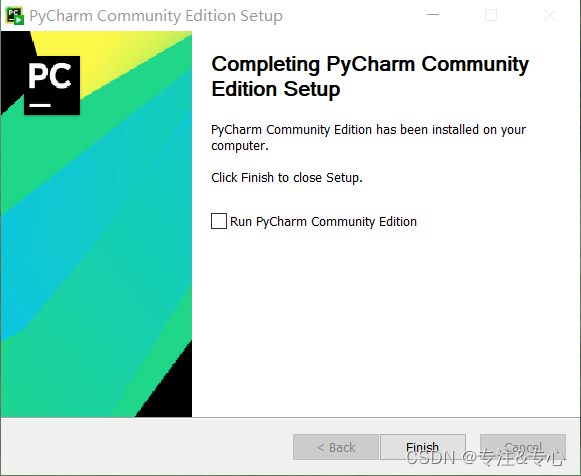
环境配置
博主使用的Anconda,故下面介绍 PyCharm&Anconda的环境配置
此处,Anconda环境的创建不作为重点,后面会单独写一篇博客介绍Anconda的常用操作
创建Anconda环境
打开 Anconda Prompt
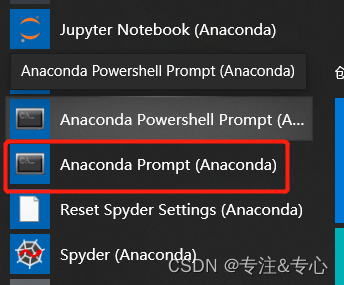
创建名为“py3”,Python版本3.8的开发环境
ps:由于博主已经创建好环境“py3”,为更真实的显示创建过程,下图用“py”代替
第一步:输入 conda create --name py3 python=3.8
第二步:在下图红框中输入 y
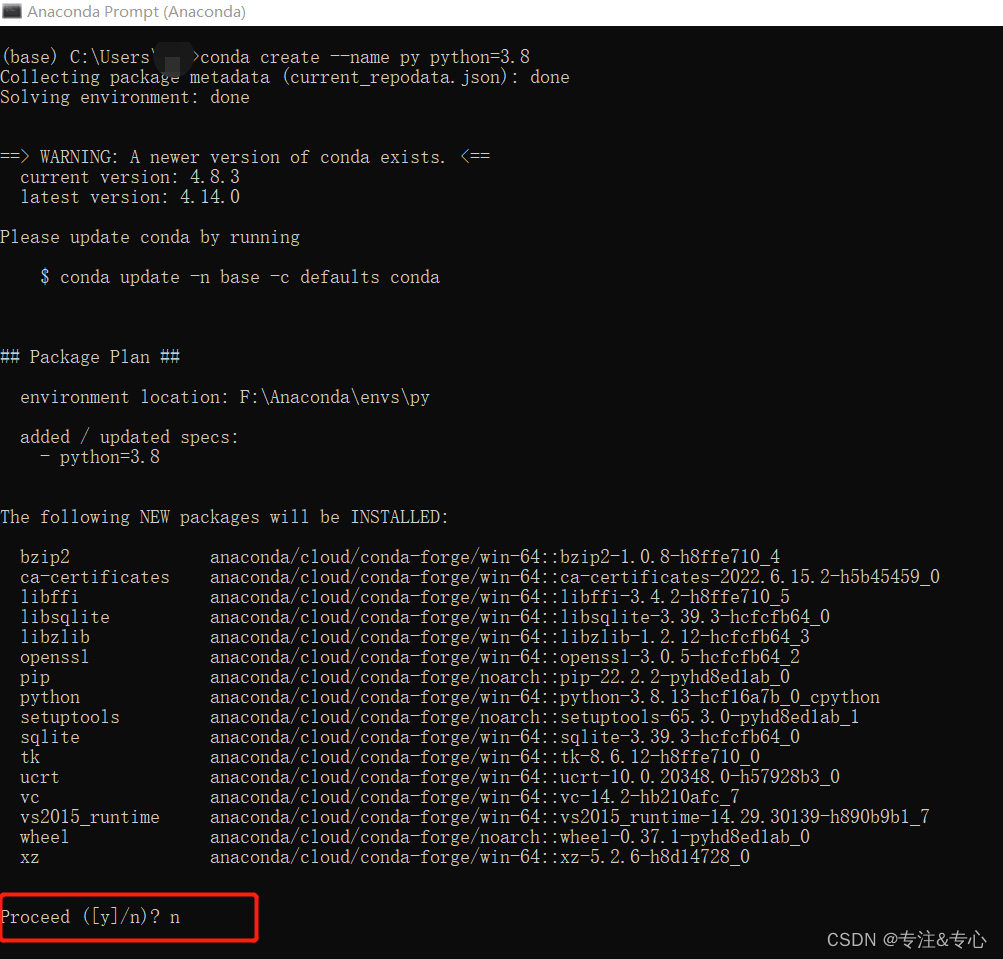
输入 conda info --e 查看已创建的环境,环境路径后面配置PyCharm会用到
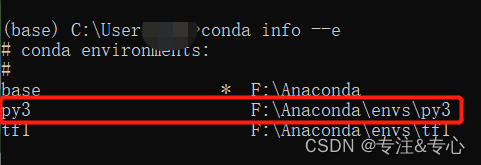
配置PyCharm环境
单击【Settings...】
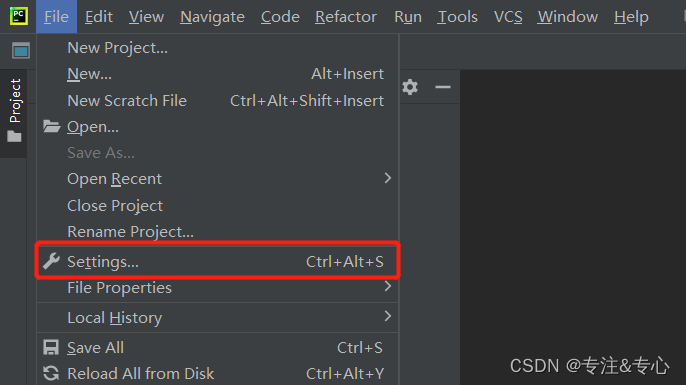
找到已创建项目“PyCharmProject”下的“Python Interpreter”,下图显示已经配置好的环境,
添加过程后面介绍
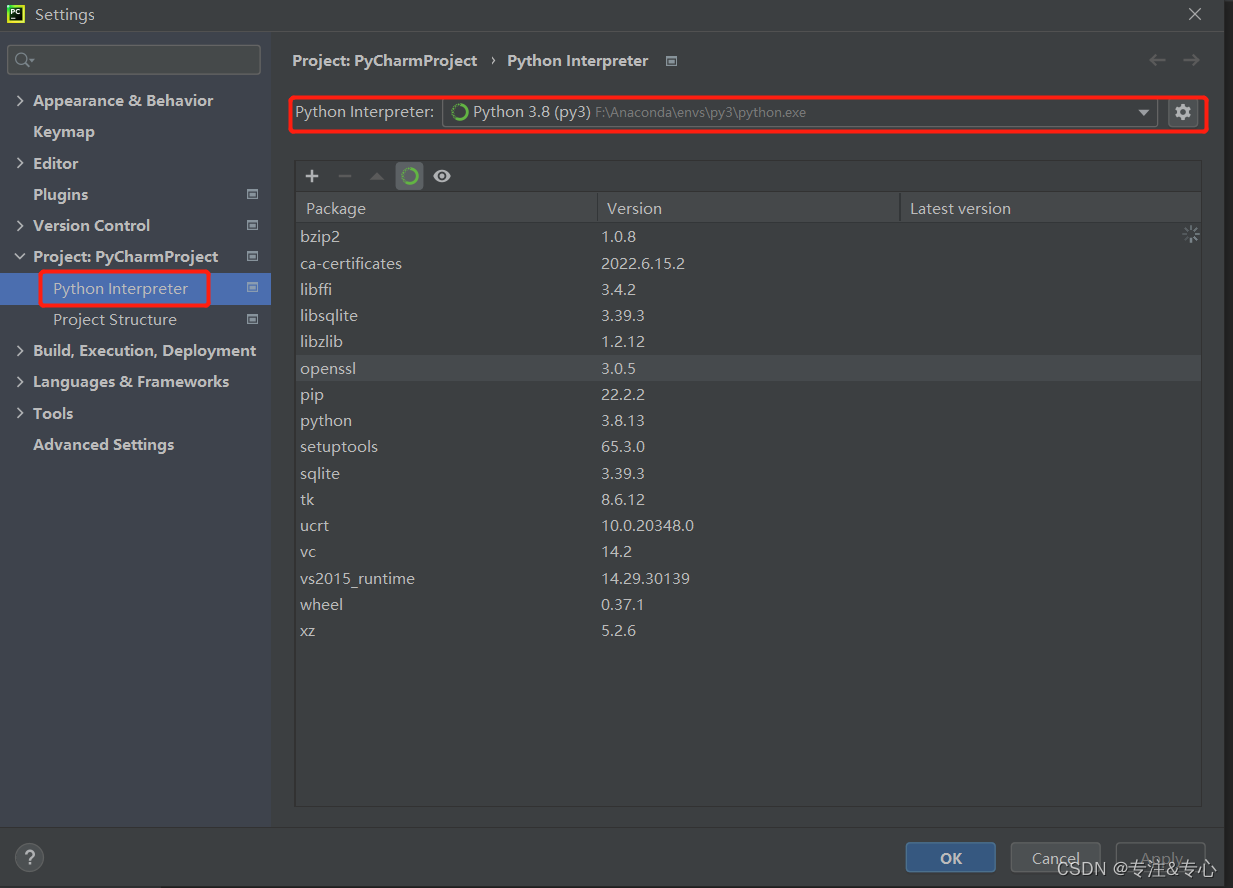
单击上图右侧红框内的“设置”按钮,显示如下,单击【Add...】

单击【...】添加路径
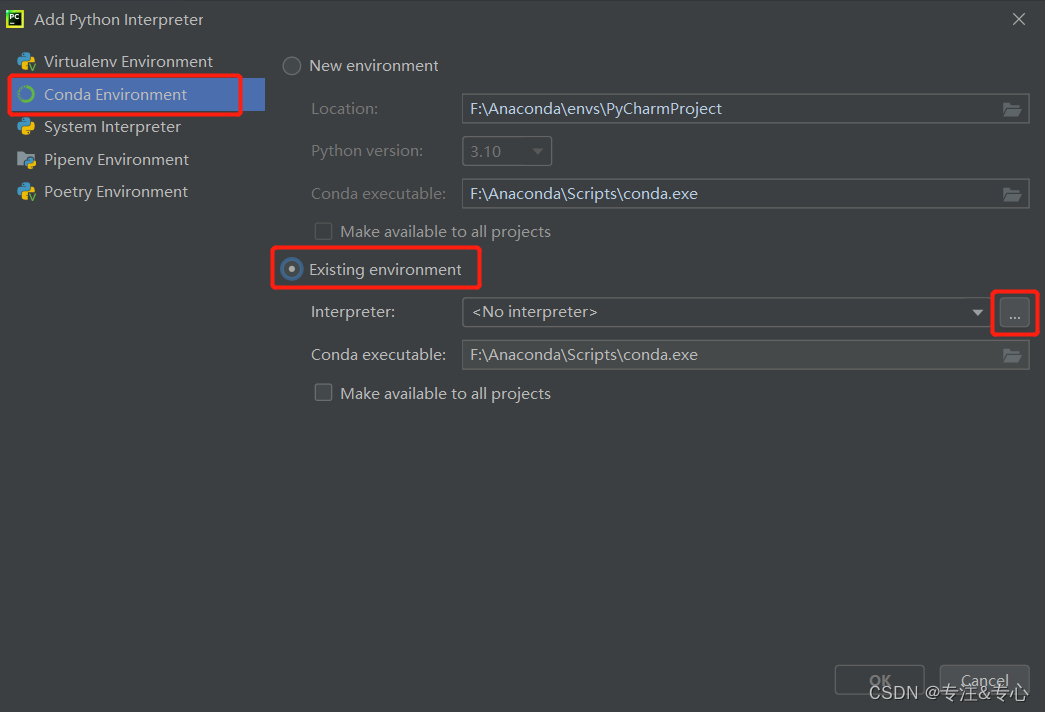
路径即为Anconda创建的环境